远程控制电脑不再是科幻电影里的情节,它已经成为现代生活中的实用工具,想象一下,您出差在外,却需要访问家中电脑的文件;或者作为家庭的技术支持,帮父母解决电脑问题,这一切都能通过远程控制实现,让距离不再是障碍,作为一名站长,我经常用这种方式管理服务器和帮助访客,今天就来分享如何安全高效地实现远程遥控。
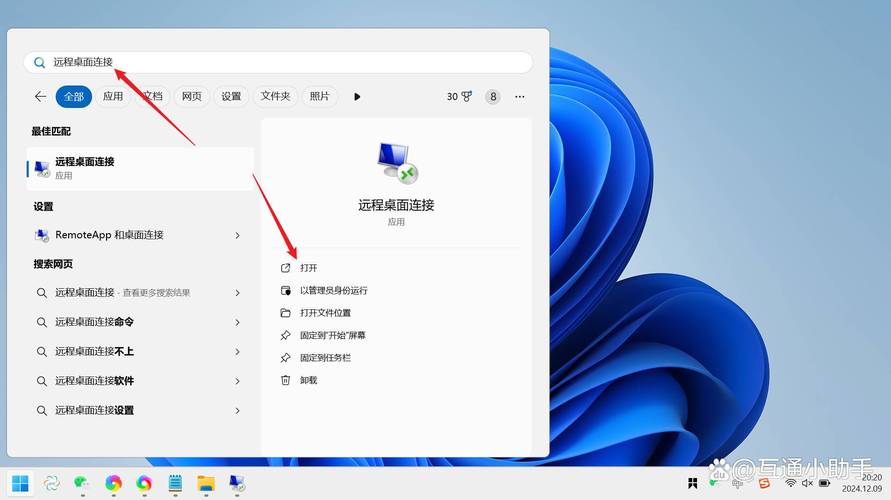
为什么远程控制如此有用
在数字化时代,远程控制简化了工作和生活,它让您从任何地方访问桌面、运行程序或传输文件,比如在家办公时连接到公司电脑,或在度假时修复孩子的游戏设置,这不仅节省时间,还提升了灵活性,更重要的是,它减少了物理接触的需要,在疫情期间尤其重要,实现这一切需要选择合适的方法,并重视安全,我会分步讲解几种主流方式。
使用第三方软件轻松上手
对于大多数用户,第三方工具是最简单的入口,它们通常免费、跨平台,且设置快捷,以TeamViewer为例,它支持Windows、Mac和移动设备,在您的电脑上下载并安装TeamViewer软件,安装过程中,它会生成一个唯一的ID和密码,记下这些信息,在另一台设备(如手机或平板)上安装TeamViewer应用,输入ID和密码即可连接,整个过程不到五分钟,界面直观,适合日常使用。
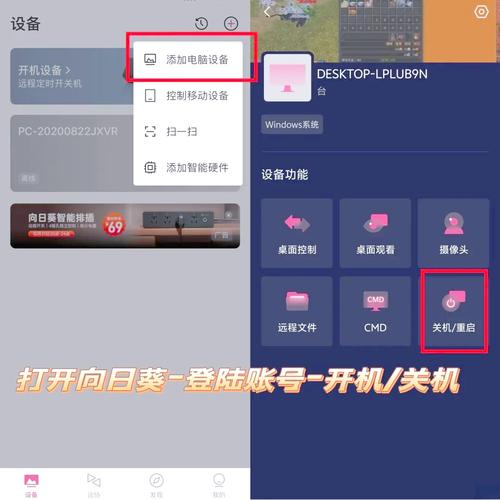
另一个热门选择是AnyDesk,它的优势在于轻量化和高速连接,下载后运行,您会看到一个“地址”代码,在远程设备输入这个代码,确认权限后就能控制电脑,我试用过它处理紧急文档,响应速度确实快,Chrome Remote Desktop也不错,尤其适合Chrome浏览器用户,只需在浏览器添加扩展,登录Google账号,启用远程访问,从任何设备通过Chrome访问您的电脑,这些工具都提供免费版,但高级功能如文件传输可能需要订阅。
利用内置工具无需额外安装
如果您偏好原生方案,Windows和Mac系统自带远程控制功能,Windows用户可以用“远程桌面连接”功能,但前提是拥有专业版或企业版,在目标电脑上启用它:打开“设置”>“系统”>“远程桌面”,切换为“启用”,记下电脑名称或IP地址,在另一台Windows设备上,搜索“远程桌面连接”,输入名称或IP,再输入账户密码,这方法稳定,但仅限于Windows间操作,且需要网络配置知识。

对于Mac用户,“屏幕共享”是内置选项,在“系统偏好设置”>“共享”中勾选“屏幕共享”,设置访问权限,从另一台Mac使用“Finder”连接,Linux系统则常用SSH(Secure Shell),通过命令行实现远程控制,安装OpenSSH服务后,用终端输入命令如ssh username@ip-address连接,虽然命令行可能吓退新手,但它高效且资源占用低,我个人在管理网站服务器时依赖SSH,它比图形界面更可靠。
安全是远程控制的基石
无论选择哪种方法,安全绝不能忽视,远程控制暴露了电脑入口,一旦被黑客利用,后果严重,总是使用强密码:混合大写字母、数字和符号,避免常见词汇,定期更换密码,至少每三个月一次,启用双因素认证(2FA),多数工具如TeamViewer支持2FA,添加手机验证码层,大大降低入侵风险,确保软件及时更新,修补安全漏洞,我见过用户因忽略更新而遭遇数据泄露。
网络环境也关键,避免在公共Wi-Fi上进行远程操作,因为这些网络容易监听,改用VPN(虚拟专用网络)加密连接,保护数据传输,权限管理要严格:只授予必要访问权,比如限制文件修改或屏幕观看,教育家人或同事使用安全习惯,如不分享访问码,安全不是可选项,而是远程控制的核心部分。
移动设备也能胜任遥控任务
别以为远程控制只限于电脑间操作,智能手机和平板同样强大,安装TeamViewer或AnyDesk应用,登录后就能控制桌面电脑,这在出差时非常方便,比如用手机打开家里电脑的PPT文件,Android和iOS都支持,设置类似:下载应用、输入ID密码、开始控制,我常用手机在咖啡馆检查网站后台,体验流畅无延迟。
优化性能获得最佳体验
连接质量影响远程控制效果,确保两端设备带宽充足,推荐至少10Mbps网速,关闭后台程序释放资源,提升响应速度,如果延迟高,尝试降低屏幕分辨率或关闭动画效果,工具内置优化选项,如TeamViewer的“性能模式”,定期测试连接,确保一切顺畅,遇到问题,查阅官方文档或社区论坛,那里有丰富解决方案。
在个人观点上,我认为TeamViewer是初学者的最佳起点,因为它平衡了易用性和安全性,但随着技能提升,内置工具如Windows远程桌面更高效,关键是根据需求选择,并始终把安全放在首位,远程控制不是魔术,而是可掌握的技术,它能解放您的数字生活。









评论列表 (0)